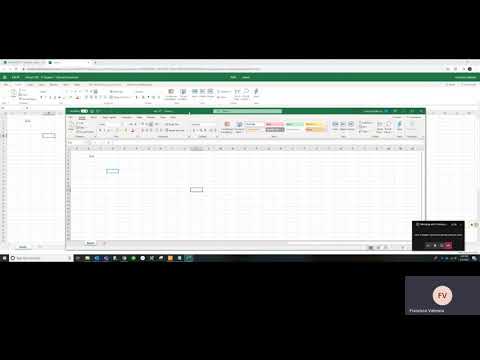Kā tas darbojas
Firefox lietotājaChrome.css fails ir kaskādes stilu lapas (CSS) fails, ko Firefox izmanto. Kamēr stilu lapas parasti tiek lietotas tīmekļa lapās, šī konkrētā stila lapa tiek lietota Firefox lietotāja saskarnē. Tas ļauj jums mainīt izskatu un izkārtojumu no visa, kas atrodas tīmekļa vietnē iteslf. Jūs nevarat faktiski pievienot nekādas funkcijas; jūs varat mainīt to, kas jau ir tur, mainīt, slēpt vai pārvietot.
Tam nav nekāda sakara ar Google Chrome. "Chrome" attiecas uz tīmekļa pārlūkprogrammas lietotāja interfeisu, un tas nozīmē, ka Google Chrome tika nosaukts pēc tā.
LietotājsChrome.css fails ilgstoši pastāvēja pārlūkprogrammā Firefox, taču tas tika atjaunots ar Firefox Quantum. Daudzus tweaks, ko iepriekš var paveikt ar pārlūka pievienojumprogrammām, tagad var paveikt, rediģējot failu userChrome.css.
Kur atrast tweaks
Lai gan jūs varētu izveidot savus pielāgojumus, ja saprastu CSS kodu un to, kā tika izveidots Firefox saskarnis, varat arī vienkārši atrast tweaks tiešsaistē. Ja vēlaties veikt noteiktas izmaiņas, kāds cits, iespējams, jau ir izpētījis, kā to izdarīt un uzrakstījis kodu.
Šeit ir daži resursi, lai jūs sāktu:
- Tērzēšanas piemēri no userChrome.org: īss interešu tweaks saraksts, kas parāda lietotājaChrome.css jaudu.
- Classic CSS Tweaks: ClassicChrome.css tweaks no Classic Tēmas atjaunošanas paplašinājuma autora, kas vairs nedarbojas pārlūkprogrammā Firefox Quantum.
- userChrome Tweaks: interesantu Firefox tweaks kolekcija.
- FirefoxCSS Reddit: Šis subreddit ir kopiena diskusiju tweaks. Jūs varat meklēt subreddit, lai atrastu citu cilvēku tweaks, redzētu, ko cilvēki dalās, un pat pieprasīt ievadi, ja nevarat atrast kniebienu, kuru patiešām vēlaties.
- Konteksta izvēlnes rediģēšanas ceļvedis: instrukcijas priekšmetu noņemšanai no Firefox konteksta izvēlnes un to saraksta izmaiņu, kas ņemti no FirefoxCSS subreddit.
Ņemiet vērā, ka vecākajām Firefox versijām bija atšķirīgs interfeiss. Iespējams, ka vecāki lietotāja Chrome in tweaks, ko jūs atrodaties tiešsaistē, var nedarboties pārlūkprogrammā Firefox 57 un vēlāk, zināms arī kā Firefox Quantum.
Ja jūs zināt, ko darāt ar CSS, varat iespējot pārlūkprogrammas rīkjoslu, lai pārbaudītu Firefox pārlūka hromu. Tas nodrošinās nepieciešamo informāciju, lai pielāgotu dažādus pārlūkprogrammas interfeisa elementus ar savu CSS kodu.
Kā izveidot savu userChrome.css failu
Failu userChrome.css pēc noklusējuma nepastāv, tādēļ, kad esat iegādājies kniebieni vai divus, kurus vēlaties izmēģināt, vispirms ir jāizveido fails attiecīgajā vietā savā Firefox profila mapē.
Lai palaistu Firefox profila mapi, noklikšķiniet uz izvēlnes> Palīdzība> Informācija par problēmu novēršanu Firefox.


Lai izveidotu mapi, ar peles labo pogu noklikšķiniet uz labās puses rūtī un atlasiet Jauns> Mape. Nosauciet nosaukumu "chrome", nospiediet Enter un pēc tam veiciet dubultklikšķi uz tā.

Windows 8 vai 10 varat vienkārši uz lentes cilnes "Skatīt" un atzīmējiet lodziņu "Failu nosaukuma paplašinājumi", lai tie būtu redzami. Operētājsistēmā Windows 7 noklikšķiniet uz Organizēt> Mape un meklēšanas opcijas, noklikšķiniet uz cilnes Skats un noņemiet atzīmi no izvēles rūtiņas "Slēpt paplašinājumus zināmiem failu tipiem".

Lai to izdarītu, ar peles labo pogu noklikšķiniet uz labās rūts šeit un atlasiet Jauns> Teksta dokuments. Nosauciet to "userChrome.css", lai noņemtu.txt faila paplašinājumu.
Windows brīdinās, ka maināt faila paplašinājumu, un tas var būt problēma dažu veidu failiem. Noklikšķiniet uz "Jā", lai apstiprinātu izmaiņas.
MacOS vai Linux izveidojiet tukšu teksta failu ar tādu pašu nosaukumu.

Kā rediģēt failu userChrome.css
Varat izmantot jebkuru teksta redaktoru, lai rediģētu failu userChrome.css. Notepad teksta redaktors, kas iekļauts sistēmā Windows, darbojas tikai labi. Ja vēlaties jaudīgāku teksta redaktoru ar vairākām funkcijām, mums patīk Notepad ++.
Lai rediģētu failu Notepad, ar peles labo pogu noklikšķiniet uz tā un atlasiet "Rediģēt".




Fails userContent.css
Firefox ir arī lietotājaContent.css fails, kuru jūs varat rediģēt, un jūs varat paklupties dažos tweaks, kas apgalvo, ka tie ir lietotājaContent.css failā.
Lai izmantotu šo failu, izveidojiet failu ar nosaukumu "userContent.css" tajā pašā mapē kā Chrome mape. Tweaks, ko ievietojat šajā failā, ietekmē Firefox iekšējās "satura lapas", piemēram, lapas Jauna cilne un opcijas.
Palīdzība, es kaut ko salauzu!
Ja kādreiz rodas kāda problēma ar kniebienu, varat vienkārši noņemt to no sava lietotājaChrome.css faila un restartēt Firefox. Ja tas nedarbojas, varat pilnībā izdzēst failu userChrome.css un restartēt pārlūkprogrammu, lai izdzēstu visas izmaiņas un saņemtu jaunu Firefox saskarni.